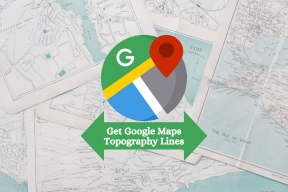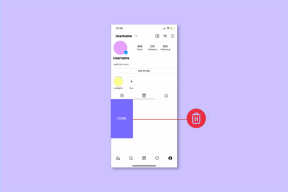Kuidas blokeerida kõik veebisaidid, välja arvatud heakskiidetud veebisaidid Windows 10-s
Miscellanea / / November 29, 2021
The internet on hull koht. Kuna üle miljardi veebisaidi ja tuhanded lisavad seda postitust lugedes arvu, avavad need teie maailma igasugusele sisule. See hõlmab õiglast osa vulgaarset sisu, sobimatuid nalju ja solvavaid videoid. Vanemana sooviksite, et teie laps jääks teatud veebisaitidelt (või äärmisel juhul igalt veebisaidilt) eemale, enne kui ta õpib heal ja kurjal vahet tegema.

Selles tänases postituses uurime, kuidas blokeerida Windows 10 arvutites kõik veebisaidid, välja arvatud heakskiidetud veebisaidid. See on kasulik neile lastele, kes kasutavad arvutit kooliprojektide kallal töötamiseks või arvutis sirvimiseks meelelahutus.
Selleks kasutame Internet Exploreri puhverserveri sätteid. Ära muretse. Me ei sunni teid kasutama Internet Explorerit vaikebrauserina.

Internet Exploreri hea asi on see, et kui selle puhverserver on lubatud, töötab see kogu süsteemis, sealhulgas Windowsi rakendused ja brauserid. Seega võite pidada seda üliturvaliseks meetodiks kõigi Windows 10 veebisaitide blokeerimiseks. Neile, kes pole teadlikud, toimib puhverserver lüüsina teie arvuti ja Interneti vahel.
Vaatame, kuidas seda teha.
Samuti teemal Guiding Tech
1. Internet Exploreri puhverserveri kaudu
Samm 1: avage Internet Explorer. Kui kasutate IE-d esimest korda, on tõenäoline, et selle käivitamine võtab paar sekundit. Kui see käivitub, puudutage paremas ülanurgas hammasrattakujulist ikooni ja valige Interneti-suvandid.

2. samm: Liikuge Interneti-suvandite menüü aknas vahekaardile Ühendused ja klõpsake LAN-sätted.

3. samm: Märkige valik "Kasuta puhverserveri sätteid", mis lubab tekstikasti aadressi ja pordi numbri jaoks. Kõik, mida pead tegema, on sisestada järgmine aadress:
127.0.0.1

Olgu pordi number 80.
4. samm: Nüüd klõpsake nuppu Täpsemalt. Näete, et HTTP ja FTP aadressid on juba täidetud. Kerige alla ja sisestage nende saitide aadressid, mille soovite lubatud loendisse lisada. Sisestage kindlasti täielikud aadressid. Eraldage mitu aadressi semikooloniga.

Kui olete valmis, vajutage nuppu OK. Nüüd blokeeritakse teie Windows 10 arvutis kõik veebisaidid, välja arvatud need, mille olete valgesse loendisse lisanud, olenemata kasutatavatest brauseritest.
Kui proovite juurdepääsu blokeeritud saitidele, näete teadet "Internet pole saadaval" või "Puhverserver ei reageeri".

Ülaltoodud meetodit tuleks kasutada viimase abinõuna, kui olete kõik muud vahendid ammendanud. Kodus ühiskasutuses oleva arvuti puhul võib see meetod muutuda pikemas perspektiivis tüütuks ka teistele kasutajatele.
Selle meetodi piirangud
Üks tagasilöök, millega võite silmitsi seista, on see, et see meetod ei tööta sissehelistamisühenduste puhul ega siis, kui olete kasutades VPN-e. Lisaks on seda üsna lihtne keelata. See kehtib aga juhul, kui ainult teie laps on Internet Explorerist üldse kuulnud.
Samuti teemal Guiding Tech
On ka paar muud alternatiivi. Siiski nad seda ei tee blokeerida kõik veebisaidid. Selle asemel peate määrama saidid, mida soovite blokeerida. Pealegi võib see meetod osutuda tülikaks, kui teil on pikk nimekiri.
2. Alternatiivne meetod: hostifailide kohandamine
Hostifailid võimaldavad teil domeeninimesid alistada ja seda teha liiklust ümber suunata arvutist kindlale IP-aadressile.
Nende hostfailide redigeerimine võib olla ohtlik ja põhjustada mõne rakenduse või veebisaidi laadimise üldse mitte, eriti Windows 10 puhul. Seetõttu ei luba Windows 10 nende failidega otse nokitseda. Kõigepealt peate andma vastava loa. Vaatame, kuidas seda teha.
Samm 1: Minge oma Windows 10 arvutis järgmisele teele ja paremklõpsake failil nimega Hosts.
C:\Windows\System32\drivers\jne

2. samm: Valige Atribuudid ja puudutage vahekaarti Kasutajad. Pärast seda valige Kasutajad ja klõpsake nuppu Redigeeri.

3. samm: Nüüd valige uuesti Kasutajad ja märkige ruut Muuda. Klõpsake nuppu Rakenda ja OK.

4. samm: Nüüd avage fail Hosts Notepadiga ja vajutage Enter, et lisada pärast localhost uus rida. Sisestage järgmine aadress, millele järgneb tühik ja selle veebisaidi aadress, mille soovite blokeerida.
127.0.0.1 [tühik][veebisaidi URL]

Kui see on Facebook, oleks see midagi sellist nagu "127.0.0.1 www.facebook.com" ilma jutumärkideta. Mitme veebisaidi puhul sisestage uus rida ja lisage seejärel aadress. Pärast seda salvestage fail.
Nüüd minge tagasi valitud brauserisse ja proovige luua ühendus saitidega, mille just blokeerisite. Näete teadet "Saidile ei pääse juurde". See on üsna lollikindel meetod, mille puhul administraatorita kasutajaprofiil ei saa muudatusi teha.
Samuti teemal Guiding Tech
Lukusta kurjus välja
Teine meetod, mida saate uurida, on Microsofti perekond kus saate lapse profiili jaoks sobimatud veebisaidid blokeerida. See on sarnane teisele meetodile, mida me eespool arutasime, kuid perekonnal on parem kasutajaliides ja liiga palju võimalusi.
Saate määrata vanuse ja vastavalt sellele kuvatakse eakohased mängud ja rakendused. Peale selle saate määrata ka ekraaniaja. Täiesti loomulikult vajab perekond sisselogimiseks Microsofti kontot.